Овој туторијал првично беше објавен на loreleiweb.com, но поради технички причини е преместен. Упатството останува сопственост на авторските права на Lorelei (јас!)
Целта на ова упатство е да се направи имитација на вистинско сликарство, направено со помош на полусуви четки.
Конечниот резултат ќе биде овој:

па, ајде да започнеме... Направете ново платно, 450*450.
Бело вашите бои се поставени на црно-бело, одете во Filter >> Render >> Clouds и применете го ефектот облаци (еднаш)
Користејќи ја алатката за обложување, изберете половина од платното (или малку повеќе од половина, бидејќи ова ќе биде надвор од „небото“) и додадете многу контраст (Слика >> Прилагодувања >> Осветленост / Контраст) како што е прикажано на сликата подолу .
Додека горниот дел од платното е сè уште избран, одете до Image >> Adjustments >> Hue / Saturation и поставете ги следните поставки за да го обоите „небото“ и да го направите синкаво. Не заборавајте да го штиклирате полето „обојување“ кога ги применувате поставките.
По завршувањето на процесот на боја, притиснете Shft + Ctrl + I за да го обратите изборот.
Сега кога е избрана долната половина од платното, одете во Filter >> Blur >> Motion Blur и применете го следново хоризонтално заматување…
Направете нов слој. Додека половина од платното е сè уште избрано, пополнете го со бело (значи дека ќе имате само бело внатре во изборот).
Одете во Филтри >> Шум >> Додајте шум и применете ги овие поставки за „шумови“:
Одете во Filter >> Blur >> Motion blur и повторно применете го хоризонталното заматување, само овој пат по ефектот на бучава. Се обидуваме да ја насликаме мирната вода, ни требаат многу ситни бранови и ова би било најлесниот начин да ги направиме)





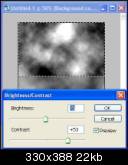
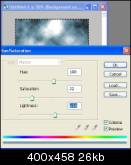
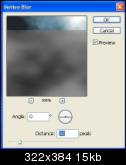
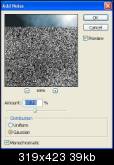
Прв пат го посетувам овој блог. Сметам дека овој блог е корисен и работен.
многу убаво tut liz изгледа како нешто што сум го направил пред некое време
изгледа прилично кул. Не знаев дека текстурата на платното може да изгледа толку реално. кул тут
Извонредна лекција. Повторно се надминавте себеси. Продолжете во истиот дух.
П.С Извинете за лошиот англиски јазик. )))
еве ги моите 2 резултати 🙂
Првиот
http://img296.imageshack.us/img296/362/psmoonlightrs8.th.jpg
и второто:
http://img299.imageshack.us/img299/7239/psmoonlight2li0.th.jpg
Се надевам дека овие квалитетни слики нема да влијаат на мојот бизнис!
Каква неверојатна завршница, навистина е одлична апликација.
Оригинално уметничко сликарство на дигитално платно Упатство за Photoshop…
Целта на ова упатство е да се направи имитација на вистинско сликарство, направено со помош на полусуви четки….
Мислам дека е одлична слика добра практика за почетниците да создаваат свои примероци и убава работа и добра за самите да се надоградат.
HI,
Јас сум Шахзад Зар од Пакистан Карачи,
Многу убава веб-страница и уметничко дело,,,
Ве молиме посетете ја мојата веб-страница http://www.shahzadzar.com
http://www.artingallery
Ви благодариме,
Многу убав сајт!
Јас не сум графички дизајнер и дали немам софтвер за фотошоп. Сепак, имам фотографија што сакам да ја испечатам на платно со овој ефект. Дали би бил заинтересиран за работата или би можел да ми укажеш на некој што би бил? Благодарам.
треба да објасните малку повеќе како да дојдете до ефектите на осветлување. Потрошив повеќе време обидувајќи се да најдам работи што не сте ги кажале тогаш правејќи го упатството.